重要: エキストラメンバーを利用するには、プランが対応している必要があります。Basicプランでは使えない場合があるため、事前にアカウントの「プラン詳細」を確認してください。
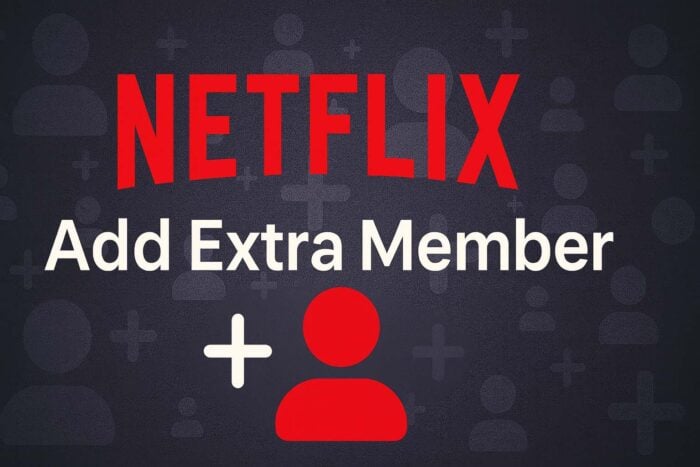
目次
- 概要と準備
- 対応確認
- エキストラメンバーを追加する手順
- 招待者側の設定
- メンバーの管理と削除
- 使う理由と利点
- よくある質問
- まとめとチェックリスト
概要と準備
エキストラメンバー機能は、あなたのメインアカウントを保ったまま、別のログイン(メールアドレス)とプロフィールを有料で追加する機能です。各メンバーは自分の視聴履歴とプロフィールを持ち、視聴制限や視聴推奨は独立します。料金や同時視聴上限は国や契約プランによって変わります。
用語の短い定義:
- エキストラメンバー: 元のアカウントに追加される別個のログイン。
- オーナー: アカウント所有者(請求先)。
1. 対応確認
手順(オーナーが行う):
- Netflixにサインインします。
- 画面右上のプロフィールメニューを開き、アカウントを選びます。
![アカウントメニューから[アカウント]を開く手順のスクリーンショット](/files/43f3ee92-9123-4861-b775-73a544ee47cb.jpg)
- アカウントページのプラン詳細を確認します。StandardまたはPremiumであればエキストラメンバーを追加できることが多いです。
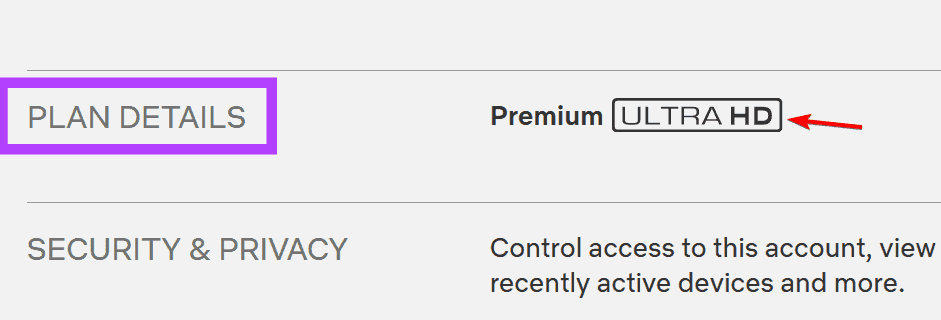
- Basicプランの場合は、必要に応じてアップグレードしてください。アップグレードにより追加機能が有効になります。
注意: プランや請求通貨によって追加料金が変わります。お住まいの地域での料金は購入時に確定されます。
2. エキストラメンバーを追加する手順
オーナーとしての具体的な操作:
- Netflixにサインインし、アカウントページを開いたままにします。
- ページを下へスクロールし、エキストラメンバーのセクションを見つけます。
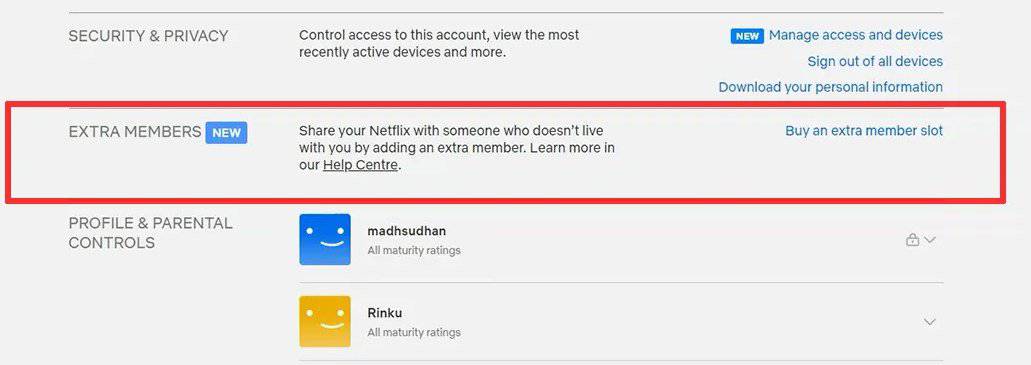
- エキストラメンバー枠を購入するを選択します。
- 招待したい人のメールアドレスを入力します。
- 月額の追加料金(国別の表示)を確認し、内容に同意して招待を送信します。
オーナーのヒント:
- 招待メールは招待先の迷惑メールフォルダに振り分けられる場合があります。届かない場合は相手に確認してもらってください。
- 招待は取り消せますが、料金請求のタイミングに注意してください。
3. 招待者側の設定(招待を受けた人)
招待を受け取った人が行うこと:
- 招待メールを開き、招待を受け入れるをクリックします。
- 既存のNetflixアカウントでサインインするか、新しいログイン情報を作成します。所有者とは異なるメール/パスワードを設定してください。
- プロフィール名と言語などの初期設定を行います。
- 自分専用のログインで視聴を開始できます。
制限事項:
- エキストラメンバーは一般に1台のデバイスで同時視聴可能です(プランにより異なる)。
- ダウンロード機能は利用可能ですが、ダウンロードできる端末は1台に制限されることがあります。
4. メンバーの管理と削除
オーナーが管理できる操作:
- アカウントにサインインします。
- アカウント > エキストラメンバーに移動します。
- エキストラメンバーを管理を選択します。
- 削除したいメンバーの横にあるメンバーを削除を選び、確認します。
注意:
- メンバーを削除すると、そのログインは即座に無効になります。削除後のアクセスやダウンロード済みコンテンツの扱いはNetflixのポリシーに準じます。
使う理由と利点
- アカウントを完全に渡さずに世帯外の人と共有できる。
- 個別の視聴履歴とおすすめが保持されるためプライバシーが保たれる。
- 必要に応じていつでもエキストラメンバーの追加・削除が可能。
代替アプローチといつ向かないか
代替:
- 単純にメインのログインを共有する方法(推奨しない): プライバシーや視聴履歴の混同、同時視聴の競合が発生します。
- 家族共有や別途アカウントを作成して請求を分ける方法: 請求管理を分離したい場合はこちらが適します。
いつ向かないか(反例):
- 追加料金を払いたくない場合。
- 招待する相手が既に自分の独立したNetflixアカウントを持ち、視聴環境を分けたい場合。
オーナーとエキストラメンバーのチェックリスト
オーナー:
- プランが対応しているか確認した
- 招待先のメールアドレスを確認した
- 追加料金と請求スケジュールを把握した
エキストラメンバー:
- 招待メールを受け取った
- 所有者とは別のログイン情報を作成した
- ダウンロード端末の管理方法を理解した
ミニ手順(5ステップで素早く完了)
- アカウントでサインイン
- プランを確認(Standard/Premium推奨)
- エキストラメンバー枠を購入
- 招待メールを送信
- 招待者が受け入れて設定完了
よくある質問
Q: エキストラメンバーの料金はいくらですか? A: 地域や通貨により異なります。例として一部の地域で約$7.99/月という案内がある場合もありますが、購入画面で表示される正確な金額が確定です。
Q: エキストラメンバーは同時に複数のデバイスで見られますか? A: 原則として各エキストラメンバーは同時に1台でのストリーミングが想定されています。プランにより上限が異なるため、具体的な同時視聴数はアカウントページで確認してください。
Q: 何人まで追加できますか? A: Standardプランでは1人、Premiumプランでは2人追加できるなど、プランごとの上限があります。契約プランごとに確認してください。
Q: エキストラメンバーはダウンロードできますか? A: はい。エキストラメンバーもオフライン視聴のためにダウンロードできます。ただし、ダウンロード可能な端末数は制限される場合があります。
用語集(1行ずつ)
- プラン詳細: 現在契約中のNetflixプランの種類と機能の一覧。
- エキストラメンバー: アカウントに追加される別ログインのユーザー。
- オーナー: アカウントの支払い責任者。
まとめ
エキストラメンバーは、世帯外の友人や家族と安全にNetflixを共有する実用的な方法です。始める前にプラン対応と追加料金を確認し、招待と承認の流れを両者で理解しておけばスムーズに利用できます。必要に応じて招待の取消やメンバー削除も可能です。
重要なチェックポイント:
- プランが対応しているか確認する。
- 招待先に別のログインを作ってもらう。
- 料金と同時視聴の制限を把握する。
ソーシャルプレビュー候補(短い紹介): Netflixの「エキストラメンバー」で世帯外の人と安全に共有。プラン確認から招待、管理までの手順を簡潔に説明します。



